Случайное нажатие клавиши Windows на клавиатуре может очень раздражать. Иногда он выкидывает вас из полноэкранной игры, открывая меню «Пуск», или случайно запускает ярлык. К счастью, есть способ отключить ключ на вашем ПК с Windows 10. Вот как.
Самый простой способ отключить клавишу Windows — использовать бесплатную утилиту Microsoft PowerToys. С помощью PowerToys вы можете переназначить любую клавишу, чтобы она выполняла функцию любой другой. В этом случае мы изменим значение клавиши Windows на «Не определено», что означает, что при ее нажатии ничего не произойдет.
Чтобы отключить клавишу Windows, скачать Microsoft PowerToys если он еще не установлен. Запустите PowerToys и нажмите «Диспетчер клавиатуры» на боковой панели, а затем нажмите «Переназначить клавишу».
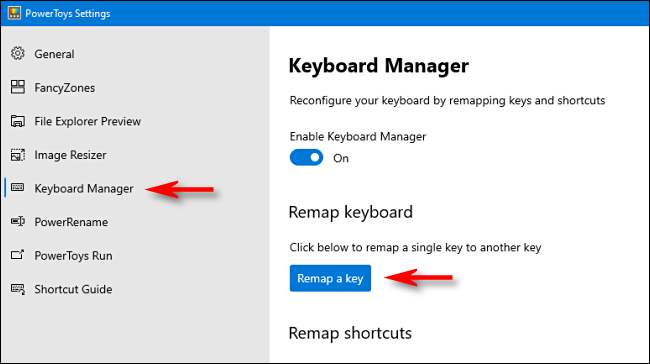
В окне «Переназначить клавиатуру» нажмите кнопку со знаком «+», чтобы добавить определение сопоставления.

Чтобы изменить сопоставление клавиш, вы выбираете клавишу, которую хотите изменить, в левом столбце, а затем определяете, что вы хотите сделать, в правом столбце.
В раскрывающемся меню под заголовком «Ключ:» слева выберите «Победа». В разделе «Сопоставлено с» справа щелкните раскрывающееся меню и выберите «Не определено».

Нажмите «ОК», и Windows предупредит вас, что вы не сможете использовать клавишу Windows, потому что она не будет назначена. Нажмите «Все равно продолжить».

После этого ключ Windows должен быть отключен. Ваши настройки сохранены, и вы можете закрыть PowerToys и использовать компьютер как обычно.
В отличие от других способов переназначения ключей, таких как использование SharpKeys и реестра Windows, вам не придется выходить из системы или перезагружаться, чтобы изменения вступили в силу. Клавиша Windows будет немедленно отключена.
Как повторно включить ключ Windows
Если вы передумали и хотите снова включить клавишу Windows, запустите PowerToys и перейдите в «Диспетчер клавиатуры»> «Переназначить клавишу».
Найдите сопоставление «Win -> Undefined» и щелкните значок мусорной корзины рядом, чтобы удалить его. Затем нажмите «ОК», чтобы закрыть окно. После этого ваш ключ Windows заработает нормально.

